钉钉是一款非常实用的移动办公软件,除了可以进行日常的办公沟通和任务管理外,还可以轻松创建各类表格,在钉钉中制作表格非常简单,只需要按照一定的步骤操作即可完成。钉钉创建表格教程提供了详细的操作指南,
钉钉是一款非常实用的移动办公软件,除了可以进行日常的办公沟通和任务管理外,还可以轻松创建各类表格,在钉钉中制作表格非常简单,只需要按照一定的步骤操作即可完成。钉钉创建表格教程提供了详细的操作指南,让用户可以快速了解如何在钉钉中制作各种表格,方便日常工作和团队协作。无论是需要制作考勤表、报销表还是任务分配表,都可以通过钉钉来实现,让工作更加高效和便捷。
钉钉创建表格教程
具体方法:
1.第一步:打开钉钉,点击“文档”,如下图所示。
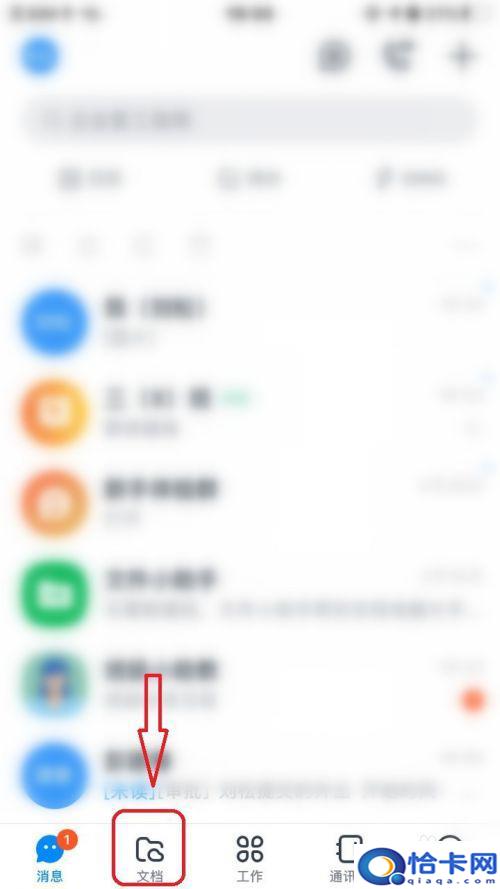
2.第二步:再点击右下角的“+”,如下图所示。
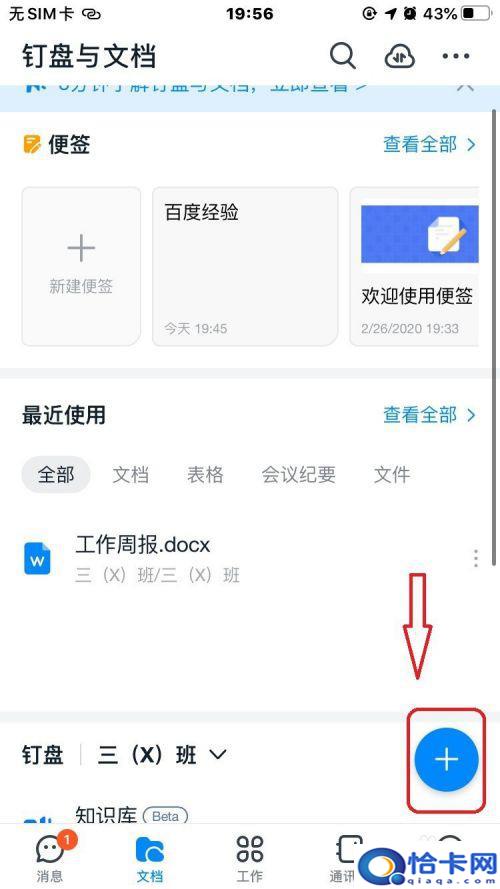
3.第三步:然后点击“表格”,如下图所示。
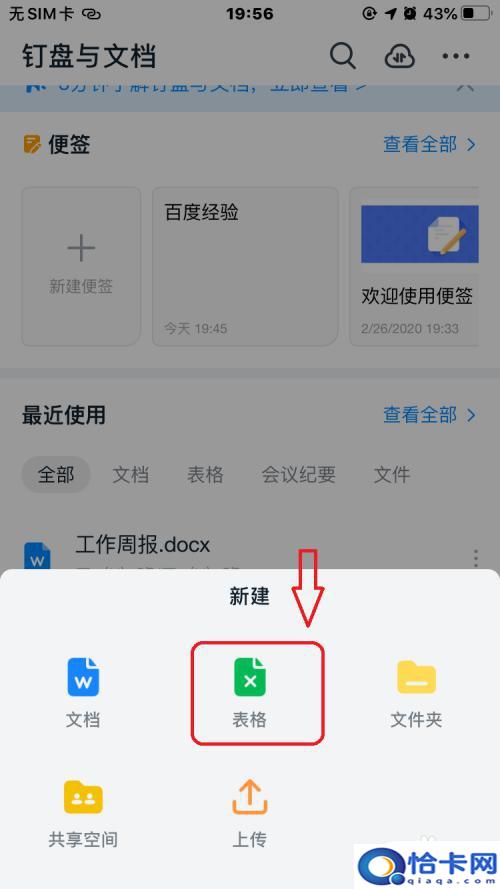
4.第四步:选择一种表格模板,如下图所示。
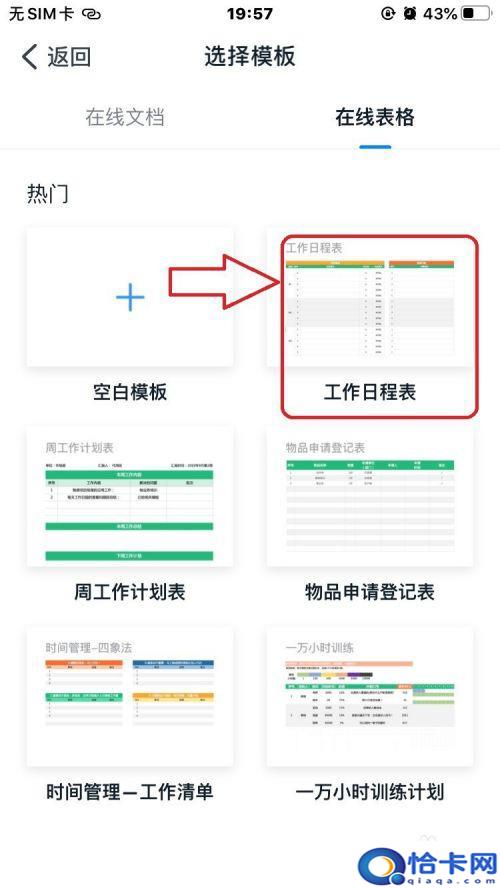
4该信息未经许可获取自百度经验
5.第五步:这样就完成了在线表格创建,支持多人同时在线编辑。如下图所示。
以上就是手机钉钉如何制作表格的全部内容,碰到同样情况的朋友们赶紧参照小编的方法来处理吧,希望能够对大家有所帮助。
本站部分文章来自网络或用户投稿,如无特殊说明或标注,均为本站原创发布。涉及资源下载的,本站旨在共享仅供大家学习与参考,如您想商用请获取官网版权,如若本站内容侵犯了原著者的合法权益,可联系我们进行处理。
